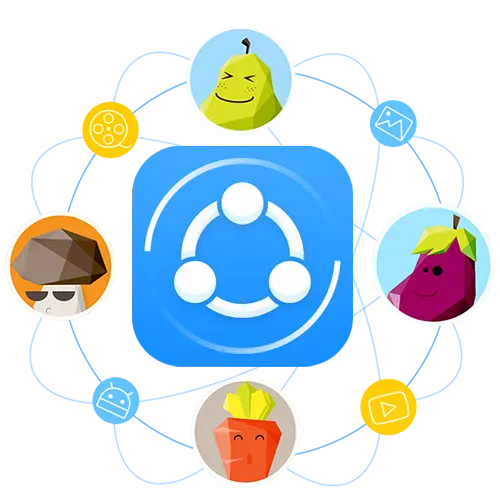
Shareit hija applikazzjoni multifunzjonali għat-trasferiment ta 'fajls bejn apparat differenti. Barra minn hekk, l-iskambju ta 'informazzjoni huwa possibbli mhux biss bejn smartphones jew pilloli, iżda wkoll ma' kompjuter / laptop. Minkejja l-fatt li l-programm huwa pjuttost sempliċi biex jintuża, ħafna nies għandhom diffikultajiet fil-funzjonalità tiegħu. Huwa dwar kif tuża Shareit biex tuża Shareit u ngħidlek illum.
Kif tibgħat dokumenti b'Shareit
Sabiex tibgħat fajls minn apparat wieħed għall-ieħor, għandek bżonn tagħmel ċert li huma konnessi ma 'netwerk Wi-Fi wieħed. Wara kollox, l-informazzjoni tiġi trasmessa preċiżament permezz ta 'komunikazzjoni mingħajr fili. Għall-konvenjenza tiegħek, aħna se nikkunsidraw l-iktar għażliet frekwenti biex nibagħtu fajls bejn tagħmir differenti.Skambju tad-Data Bejn Smartphone / Pillola u Kompjuter
Dan il-metodu jista 'jkun alternattiva eċċellenti għall-kejbils tal-USB, bl-għajnuna ta' liema qabel kellha tarmi informazzjoni fuq il-kompjuter jew minnha. Il-programm ShareIT jippermettilek li tittrasmetti fajls mingħajr restrizzjonijiet fid-daqs, li bla dubju huwa kbir. Ejja nikkunsidraw fuq eżempju speċifiku ta 'trasferiment tad-dejta minn smartphone taħdem Windows Mobile għal kompjuter.
- Mexxi fuq il-programm Smartphone u ShareIT tal-kompjuter tiegħek.
- Fil-menu prinċipali tal-applikazzjoni fuq it-telefon, se tara żewġ buttuni - "Ibgħat" u "Get". Ikklikkja fuq l-ewwel minnhom.
- Sussegwentement, ikollok bżonn issemmi d-data li se tiġi trasmessa lill-kompjuter. Tista 'tiċċaqlaq bejn il-kategoriji speċifikati (ritratt, mużika, kuntatti, u l-bqija), jew mur fit-tab "File / File" u agħżel assolutament kwalunkwe informazzjoni għat-trasmissjoni mid-direttorju tal-fajl. Fil-każ ta 'l-aħħar, ikollok bżonn tikklikkja "Agħżel File".
- Billi tagħżel id-dejta meħtieġa għat-trasmissjoni, għandek tikklikkja l-buttuna "OK" fir-rokna tal-lemin t'isfel tal-applikazzjoni.
- Wara dan, il-kaxxa tat-tfittxija tal-apparat tiftaħ. Wara ftit sekondi, il-programm irid jikxef kompjuter jew laptop li fuqu kellek tipprepara s-softwer Shareit. Ikklikkja fuq l-immaġni tal-apparat misjub.
- Bħala riżultat, il-proċess ta 'konnessjoni bejn l-apparati se jibda. F'dan l-istadju, għandek tikkonferma t-talba għall-applikazzjoni lill-PC. Notifika korrispondenti tidher fit-tieqa Shareit. Għandek tikklikkja l-buttuna "Aċċetta" fit-tieqa simili jew iċ-ċavetta "A" fuq it-tastiera. Jekk trid tevita iktar id-dehra ta 'talba bħal din, iċċekkja l-kaxxa ħdejn is-sekwenza "dejjem tirċievi fajls minn dan l-apparat".
- Issa l-konnessjoni se tkun installata u l-fajls magħżula mill-smartphone jiġu trasferiti awtomatikament għall-kompjuter. Bħala riżultat, fuq l-ismartphone, se tara tieqa b'messaġġ dwar it-trasmissjoni b'suċċess tal-informazzjoni. Biex tagħlaq tali tieqa, agħfas il-buttuna "mill-qrib" ta 'l-istess isem.
- Jekk ikollok bżonn tittrasferixxi xi dokumenti oħra mill-Smartphone, ikklikkja fuq il-buttuna "Issottometti" fit-tieqa tal-programm. Wara dan, iċċekkja d-dejta għat-trasmissjoni u kklikkja l-buttuna OK.
- F'dan iż-żmien fit-tieqa Shareit fuq il-kompjuter se tara l-informazzjoni li ġejja.
- Billi tikklikkja fuq is-sekwenza "Log", se tara storja ta 'trasferiment ta' fajls bejn apparat konness.
- Id-dejta kollha fuq il-kompjuter tiġi ffrankata awtomatikament fl-istandard "tniżżel" jew folder "Niżżel".
- Meta tikklikkja fuq il-buttuna bi tliet punti fil-ġurnal, se tara lista ta 'azzjonijiet li huma disponibbli għad-dokument magħżul. Tista 'tħassar il-fajl, tiftaħ il-post tagħha jew id-dokument innifsu. Oqgħod attent meta tneħħi l-pożizzjoni. Diġà tgħaddi informazzjoni li tħassret, u mhux biss dħul.
- B'konnessjoni attiva, tista 'wkoll titrasferixxi l-informazzjoni kollha meħtieġa dwar l-ismartphone tiegħek. Biex tagħmel dan, taptap it-tieqa tal-applikazzjoni fuq il-buttuna "Fajls" jew iċ-ċavetta "F" fuq it-tastiera.
- Wara dan, għandek bżonn tagħżel id-dokumenti meħtieġa mid-direttorju komuni u kklikkja l-buttuna "Open".
- L-iskrizzjonijiet ta 'trasmissjoni relevanti kollha se jkunu xhieda fil-ġurnal ta' applikazzjoni. Fl-istess ħin, in-notifika tat-tlestija tat-trasmissjoni tidher fuq it-telefon.
- Sabiex issir taf il-post tad-dokumenti fuq l-ismartphone li għandek bżonn tmur għas-settings tal-applikazzjoni. Dan jiġri meta tikklikkja fuq il-buttuna fil-forma ta 'tliet strixxi fil-menu tas-softwer prinċipali.
- Wara dan, ikklikkja fuq is-sekwenza "Setup".
- Hawnhekk se tara t-triq għad-dokumenti ffrankati. B'għażla, tista 'tbiddlu għal aktar preferut.
- Biex tlesti l-iskambju, tagħlaq l-applikazzjoni Shareit fuq l-ismartphone u l-kompjuter tiegħek.

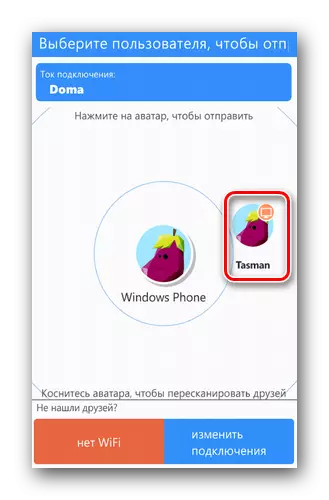
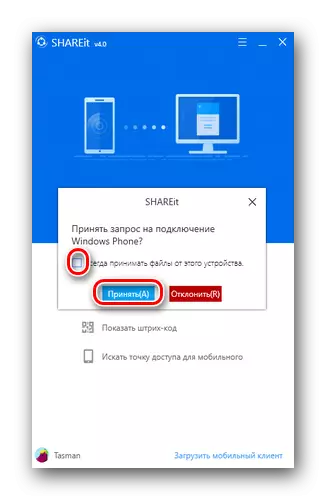
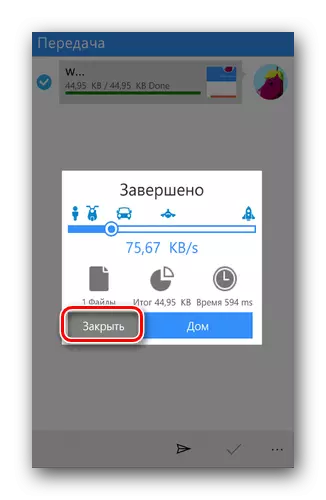
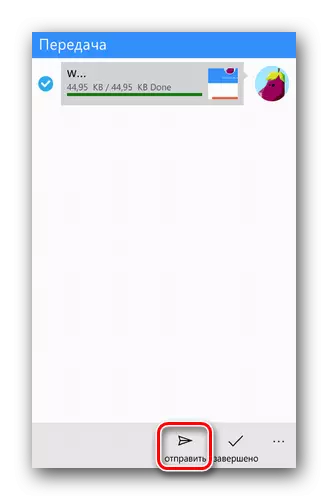
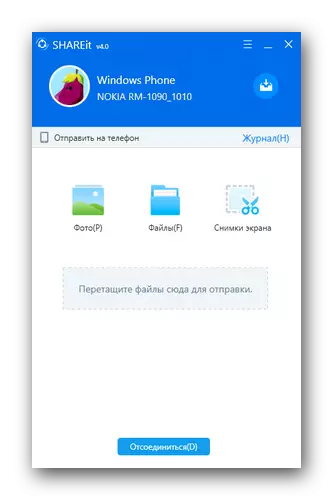
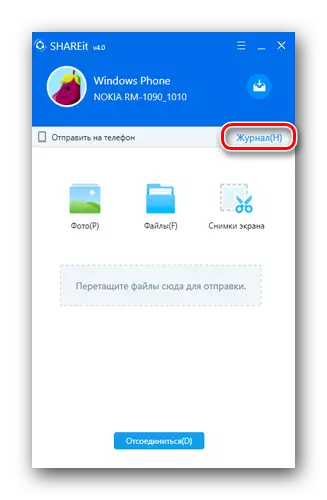
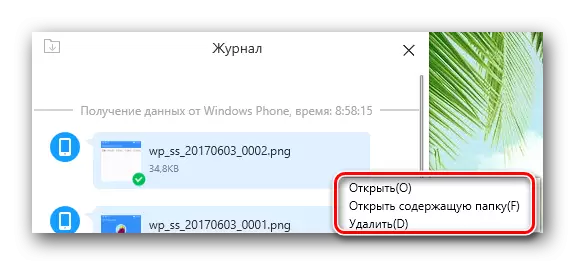
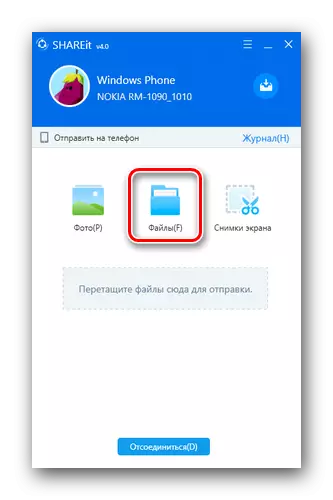
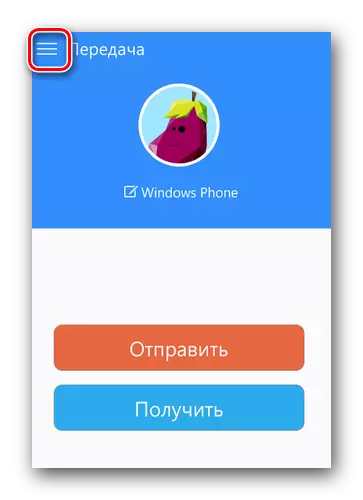
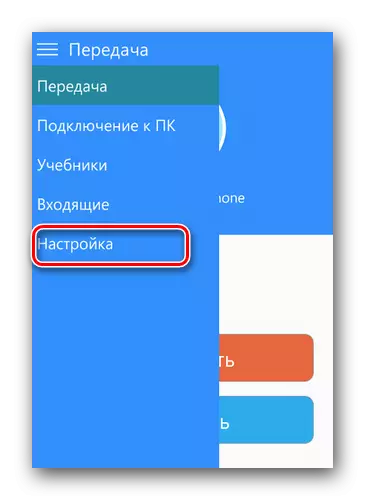
Għal sidien android
Il-proċess ta 'trasferiment ta' informazzjoni bejn smartphones tmexxija Android u kompjuter huwa kemmxejn differenti mill-metodu ta 'hawn fuq. Looking ftit bil-quddiem, nixtiequ li wieħed jinnota li f'xi każijiet mhuwiex possibbli li jiġu trasferiti fajls bejn PCs u telefowns Android minħabba l-verżjoni skaduta tal-aħħar Firmware. Jekk tiltaqa 'ma' dan, x'aktarx ikun meħtieġ il-Firmware tat-Telefon.
Lezzjoni: Mezzi tal-Firmware Android Ibbażat fuq MTK permezz ta 'Flashtool SP
Issa ejjew nerġgħu lura għad-deskrizzjoni tal-proċess tat-trasferiment tad-dejta.
- Mexxi l-applikazzjoni Shareit fuq iż-żewġ apparati.
- Fit-tieqa prinċipali tal-applikazzjoni fuq l-ismartphone, aħna ikklikkja fuq il- "Still" buttuna.
- Fil-menu li jiftaħ, agħżel l-oġġett "Connect to PC".
- Iċċekkja l-apparati disponibbli. Jekk l-iskann imur b'suċċess, se tara l-immaġni tal-programm li jaħdem fuq il-kompjuter. Ikklikkja fuqha.
- Wara dan, qabbad ma 'kompjuter se tibda. Ikollok bżonn tikkonferma fl-applikazzjoni fuq il-konnessjoni tal-PC tal-apparat. Bħal fil-mod preċedenti, ikklikkja l-buttuna "Ikkonferma".
- Meta tiġi stabbilita l-konnessjoni, se tara n-notifika xierqa fit-tieqa tal-applikazzjoni fuq l-ismartphone. Biex titrasferixxi fajls, għandek tagħżel il-qasma mixtieqa ma 'dawk fil-qiegħ tat-tieqa tal-programm.
- Il-pass li jmiss se jkun l-għażla ta 'informazzjoni speċifika. Aħna sempliċement innotaw id-dokumenti meħtieġa minn ippressar solitarju, wara li aħna nagħfas il-buttuna "Li jmiss".
- It-trasferiment tad-data se jibda. Mat-tlestija tal-iskambju oppost kull fajl, se tara l-iskrizzjoni "eżegwit".
- Mill-fajls tal-kompjuter huma trasmessi bl-istess mod bħal fil-każ tal-Windows Phone.
- Skopri fejn id-dokumenti jiġu ffrankati fuq l-apparat Android, tista 'wkoll fis-settings tal-applikazzjoni Shareit. Biex tagħmel dan, fil-menu prinċipali, agħfas il-buttuna fir-rokna ta 'fuq tax-xellug. Fil-lista ta 'azzjonijiet skoperti, mur fit-taqsima "Parametri".
- Fl-ewwel pożizzjoni se jkun hemm iffissar meħtieġ tal-post tad-data riċevuta. Billi tikklikkja fuq din il-linja, tista 'tara l-post tal-informazzjoni adottata li tista' tinbidel jekk mixtieq.
- Fil-kantuniera ta 'fuq tat-tieqa prinċipali tal-applikazzjoni Shareit, se tara buttuna fil-forma ta' arloġġ. Din hija r-rivista tal-azzjonijiet tiegħek. Fiha, tista 'ssir taf informazzjoni dettaljata li meta u mingħand min irċevejt jew bagħtet. Barra minn hekk, l-istatistiċi ġenerali tad-data kollha huma disponibbli immedjatament.


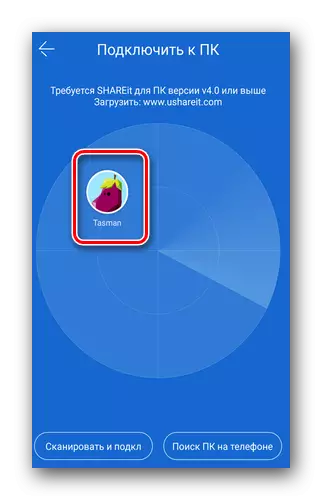
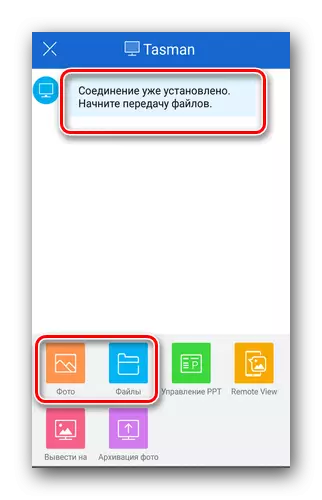
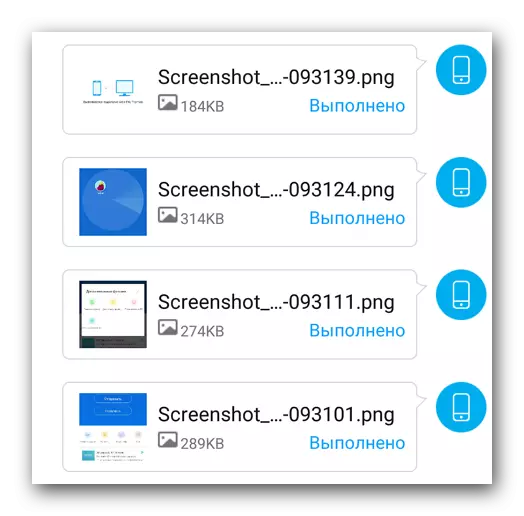
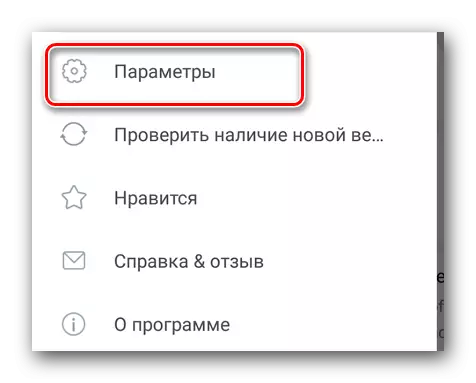

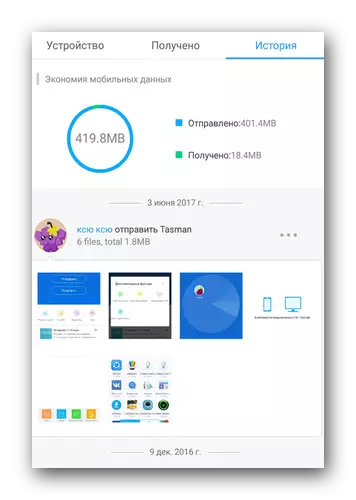
Hawn hu fil-fatt id-dettalji kollha dwar it-trasferiment tad-dejta bejn it-tagħmir Android / WP u l-kompjuter.
Trasferixxi fajls bejn żewġ kompjuters
Dan il-metodu jippermetti litteralment ftit passi biex jittrasferixxi l-informazzjoni meħtieġa minn kompjuter jew laptop għal ieħor. Il-prerekwiżit huwa l-konnessjoni attiva taż-żewġ mezzi għall-istess netwerk Wi-Fi. Aktar azzjonijiet se jidhru hekk:
- Miftuħ Shareit fuq iż-żewġ kompjuters / laptops.
- Fl-aqwa żona tat-tieqa tal-programm, issib il-buttuna fil-forma ta 'tliet strixxi orizzontali. Aħna ikklikkja fuqha fl-Appendiċi ta 'dak il-kompjuter li minnu rridu ntrasferixxu dokumenti.
- Sussegwentement se tibda scan-netwerk għall-apparat disponibbli. Wara xi żmien, se tara minnhom fuq ir-radar tal-programm. Ikklikkja fuq l-immaġni tat-tagħmir mixtieq.
- Issa fit-tieni kompjuter li għandek bżonn tikkonferma t-talba għall-konnessjoni. Kif aħna diġà miktuba qabel, huwa biżżejjed li tagħfas il- "A" buttuna fuq it-tastiera.
- Wara dan, fit-twieqi taż-żewġ applikazzjonijiet, se tara l-istess stampa. Iż-żona prinċipali tiġi assenjata lill-ġurnal ta 'avvenimenti. Fil-qiegħ taż-żewġ buttuni - "skonnettja" u "Fajls Agħżel". Ikklikkja fuq l-aħħar.
- Wara dan, it-tieqa tal-għażla tad-dejta fuq il-kompjuter tiftaħ. Agħżel il-fajl u kkonferma l-għażla.
- Wara ċertu żmien, id-dejta tiġi trasferita. Ħdejn l-informazzjoni li ġiet mibgħuta b'suċċess, se tara marka ħadra.
- Bl-istess mod, il-fajls huma trasmessi fid-direzzjoni opposta mit-tieni kompjuter għall-ewwel. Il-konnessjoni se tkun attivament sakemm inti qrib l-applikazzjoni fuq wieħed mill-apparati jew ma ikklikkja l- "skonnettja" buttuna.
- Kif aħna diġà miktuba hawn fuq, id-dejta kollha mniżżla hija maħżuna fil-folder standard "download". F'dan il-każ, huwa impossibli li tinbidel il-post.

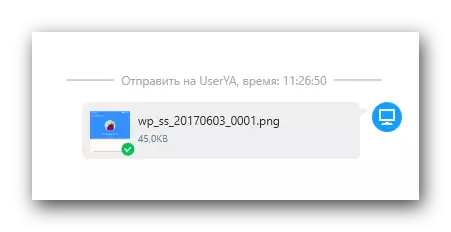
Fuq dan il-proċess ta 'skambju ta' informazzjoni bejn iż-żewġ PCs jitlesta.
Li tibgħat dejta bejn pilloli / smartphones
Iddeskrivi l-metodu l-aktar komuni, għax ħafna drabi l-utenti jirrikorru għal Shareit biex tintbagħat informazzjoni bejn l-ismartphones tagħhom. Ikkunsidra ż-żewġ sitwazzjonijiet l-aktar komuni ta 'tali azzjonijiet.
Android - Android
Fil-każ li tibgħat dejta minn apparat Android għal ieħor, kollox huwa sempliċi ħafna.
- Ixgħel l-applikazzjoni fuq smartphone / pillola oħra.
- Fil-programm ta 'dak l-apparat, li minnu nibagħtu d-dejta, ikklikkja l-buttuna "Ibgħat".
- Agħżel it-taqsima u l-fajls mixtieqa minnha. Wara dan, agħfas il-buttuna "Li jmiss" fl-istess tieqa. Tista 'minnufih ma tispeċifikax informazzjoni biex tibgħat, imma sempliċement agħfas "Li jmiss" biex tgħaqqad il-mezzi.
- Qegħdin nistennew sakemm il-programm tar-radar isib it-tagħmir li jirċievi dejta. Bħala regola, tieħu ftit sekondi. Meta tali tagħmir jiġi skopert, aħna ikklikkja fuq l-immaġni tagħha fuq ir-radar.
- Ikkonferma t-talba għall-konnessjoni fit-tieni apparat.
- Wara dan, tista 'tibgħat fajls bejn l-apparati. L-azzjonijiet se jkunu eżattament l-istess bħal meta jittrasferixxu fajls mill-Android għal kompjuter. Aħna ddeskrivejna bl-ewwel mod.
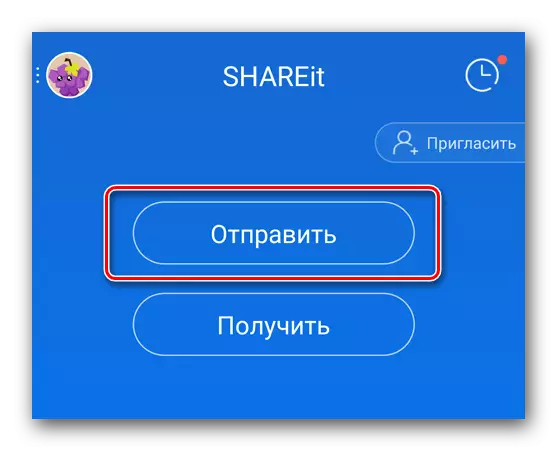
Android - Windows Phone / IOS
Jekk l-informazzjoni għandha tiġi trasmessa bejn l-apparat Android u WP, allura l-azzjonijiet se jkunu kemmxejn differenti. Ejja nanalizzaw proċess dettaljat dwar l-eżempju tal-par Android u WP.
- Mexxi Shareit fuq iż-żewġ apparati.
- Per eżempju, inti tixtieq li tibgħat ritratt minn telefon Windows għal pillola Android. Fl-applikazzjoni fuq it-telefon fil-menu, ikklikkja l-buttuna "Ibgħat", agħżel fajls għat-trasmissjoni u tibda tiftix għal apparati.
- Ir-riżultati ma jagħtu l-ebda. Sabiex tqabbad sew iż-żewġ apparati, trid tibda. Biex tagħmel dan, fuq ħardwer Android, agħfas il-buttuna "Get".
- Fil-kantuniera tax-xellug t'isfel tat-tieqa li tidher, issib il-buttuna "Connect to IOS / WP". Ikklikkja fuqha.
- L-istruzzjoni li ġejja tidher fuq l-iskrin. L-essenza tagħha tinżel biex tqabbad man-netwerk maħluq mill-apparat Android fuq it-telefon tal-Windows. Fi kliem ieħor, fit-telefon tal-Windows sempliċement skonnettja min-netwerk tal-Wi-Fi kurrenti u fittex in-netwerk speċifikat fl-istruzzjonijiet fil-lista.
- Wara dan, iż-żewġ apparati jkunu interkonnessi. Sussegwentement, tista 'titrasferixxi fajls full-mitmugħa minn tagħmir għal ieħor. Mat-tlestija tax-xogħol, in-netwerk Wi-Fi fuq il-Windows se jerġa 'jibda awtomatikament.

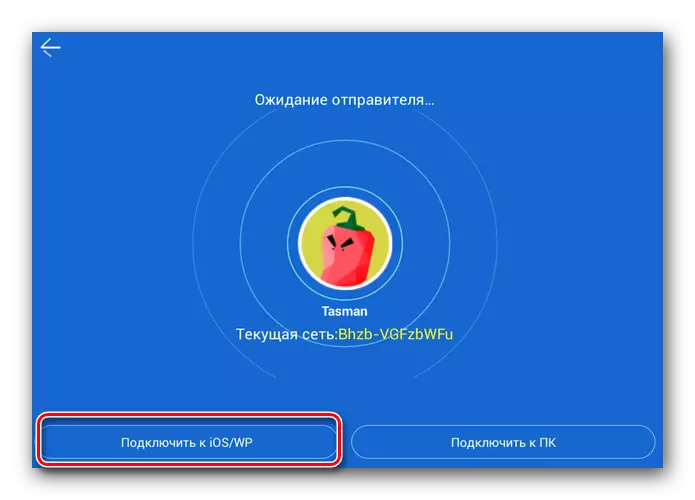

Dawn huma l-sfumaturi kollha tal-applikazzjoni Shareit, li ridna ngħidu f'dan l-artikolu. Nisperaw li l-informazzjoni sakemm tkun utli, u tista 'faċilment tikkonfigura t-trasmissjoni tad-dejta fuq kwalunkwe apparat tiegħek.
